Cómo ocultar varias hojas de trabajo en Excel 2013
La capacidad de ocultar hojas de trabajo en un libro de Excel puede ser muy útil cuando necesita compartir una hoja de cálculo con otra persona, pero hay datos en esa hoja que no deberían editarse. Simplemente coloque esos datos en una pestaña separada de la hoja de trabajo, haga referencia a ella con una fórmula, luego oculte la pestaña para que sea un poco más difícil de encontrar.
Pero, ¿qué sucede si tiene un libro de trabajo que contiene muchas pestañas de hojas de trabajo que le gustaría ocultar? Ocultar individualmente cada una de esas pestañas puede ser tedioso, por lo que podría estar buscando una forma más rápida de hacerlo. Afortunadamente, puede seguir los pasos en el tutorial a continuación para una forma más rápida de ocultar múltiples pestañas de hoja de cálculo en Excel 2013.
Ocultar más de una pestaña a la vez en Excel 2013
Los pasos de este artículo le mostrarán cómo ocultar varias hojas de trabajo a la vez en su libro de Excel. Tendrá la opción de ocultar una selección de pestañas de la hoja de trabajo que se agrupan, o puede elegir y elegir las hojas de trabajo que desea ocultar.
Paso 1: abre tu archivo en Excel 2013.
Paso 2: Ubique las pestañas de la hoja de trabajo en la parte inferior de la hoja de cálculo. Si no ve ninguna pestaña, lea este artículo sobre qué hacer si todas las pestañas de la hoja de trabajo están ocultas.

Paso 3: Mantenga presionada la tecla Ctrl en su teclado, luego haga clic en cada pestaña de la hoja de trabajo que desea ocultar. Si desea ocultar todas las pestañas de la hoja de trabajo en un rango, mantenga presionada la tecla Mayús, haga clic en la primera pestaña y luego haga clic en la última pestaña. Esto seleccionará todas las pestañas en ese rango.
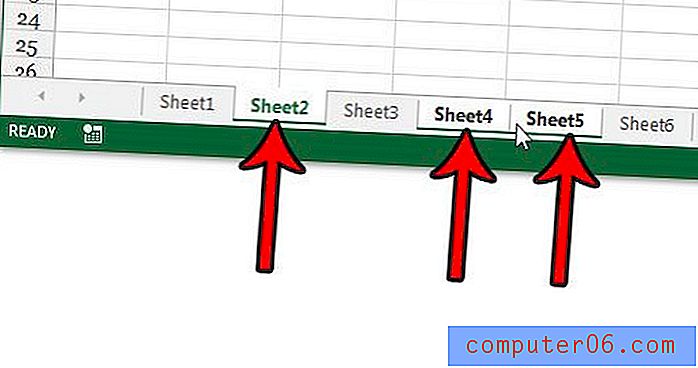
Paso 4: haz clic derecho en una de las pestañas seleccionadas, luego haz clic en la opción Ocultar .
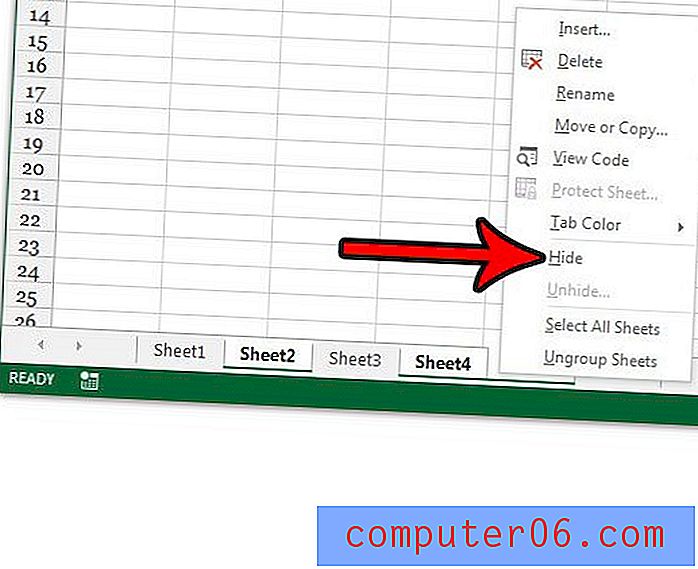
¿Has terminado de necesitar que tus pestañas de la hoja de trabajo estén ocultas? Aprenda a mostrar esas pestañas para que pueda volver a las hojas de trabajo y realizar las ediciones necesarias.



